c盘分小了怎么重新拓容?你是否遇到了此类问题?一般情况下,当C 盘已满问题发生时,我们除了删除掉C盘一些无用的文件,清理一下缓存,使用易我电脑迁移软件,将存储在C盘里面的应用程序移到空间大一点的盘,也是一种简单有效的解决方案。不过今天小编要给大家推荐的是一个更加有效的办法,那就是将未分配空间合并到C盘。您可以利用磁盘管理工具将未分配的空间合并到C盘以增加系统分区空间,也可以使用易我分区大师,一起来学习一下吧。

c盘分小了怎么重新拓容?
一、电脑硬盘分区c盘太小了怎么扩容
方法1、通过磁盘管理器扩展C盘
c盘分小了怎么重新拓容?如果未分配空间与C盘相邻,您可以通过 Windows 11/10 中的磁盘管理器将未分配空间添加到C盘以扩展系统分区。不过这个方法稍微有点复杂,而且可能会丢失数据,建议提前备份!操作步骤如下:
1.右键点击”此电脑“,选择”管理“选项,打开”计算机管理器”窗口,然后双击“窗口左侧的”磁盘管理“选项。
2.右键点击”D盘“选择”压缩卷“选项,输入要压缩的空间,最后点击”确定“即可。建议提前备份一下D盘中的数据!
3.压缩完D盘后,右键点击C盘选择”扩展卷“,然后直接点击”确定“即可,这样就可以将D盘压缩出来的空间分配给C盘了。
方法2、使用易我分区大师扩展C盘
c盘分小了怎么重新拓容?如果使用磁盘管理工具没法帮您扩展分区,您可能需要第三方分区工具来帮助您完成这项工作。易我分区大师是一款可靠的分区管理软件,在它的帮助下,您可以轻松将未分配的磁盘空间移动到C盘,这样比使用磁盘管理器可能会容易得多。以下是使用易我分区大师扩展C盘空间的详细步骤:
步骤1:启动易我分区大师
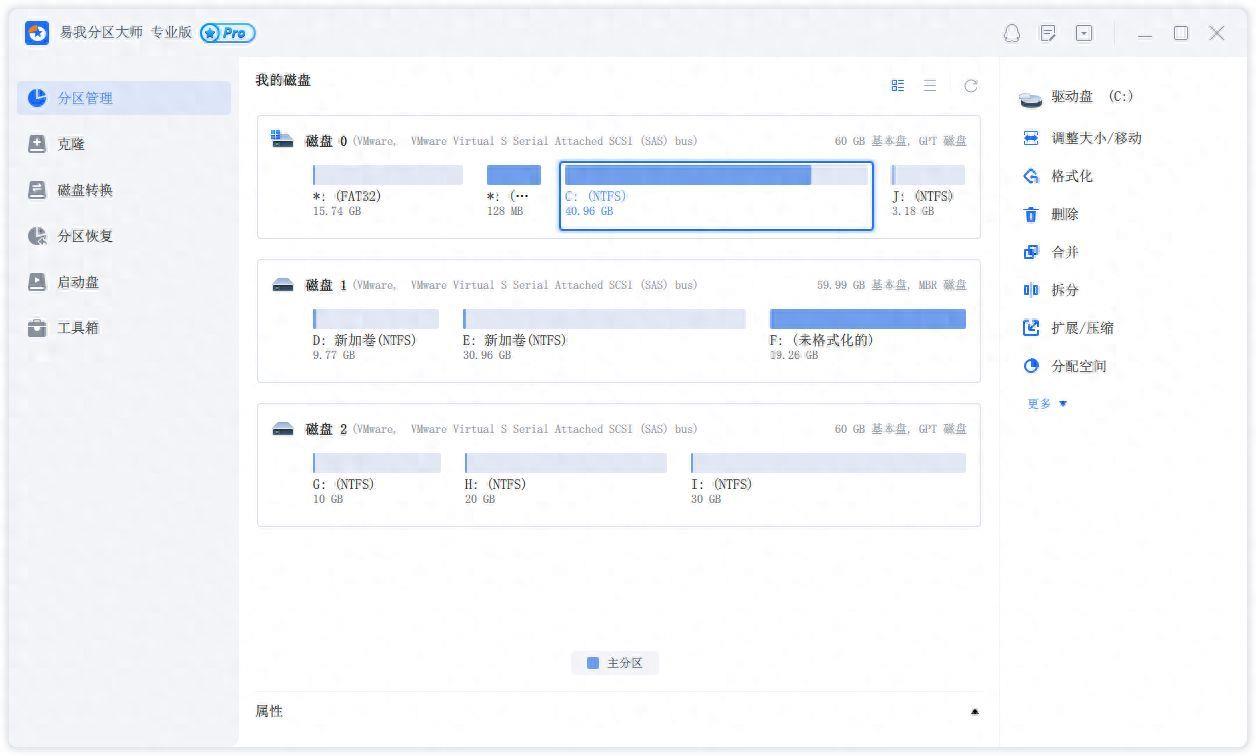
步骤2:在C盘增加空间
1. 缩小分区,留出未分配空间扩展C盘:
右键点选C盘旁边的分区,并选择「调整大小/移动」。拖动C盘旁边的分区的尾端并缩小,在C盘旁边留下未分配空间,然后点选「确定」。
2. 右键点选C盘并选择「调整大小/移动」。
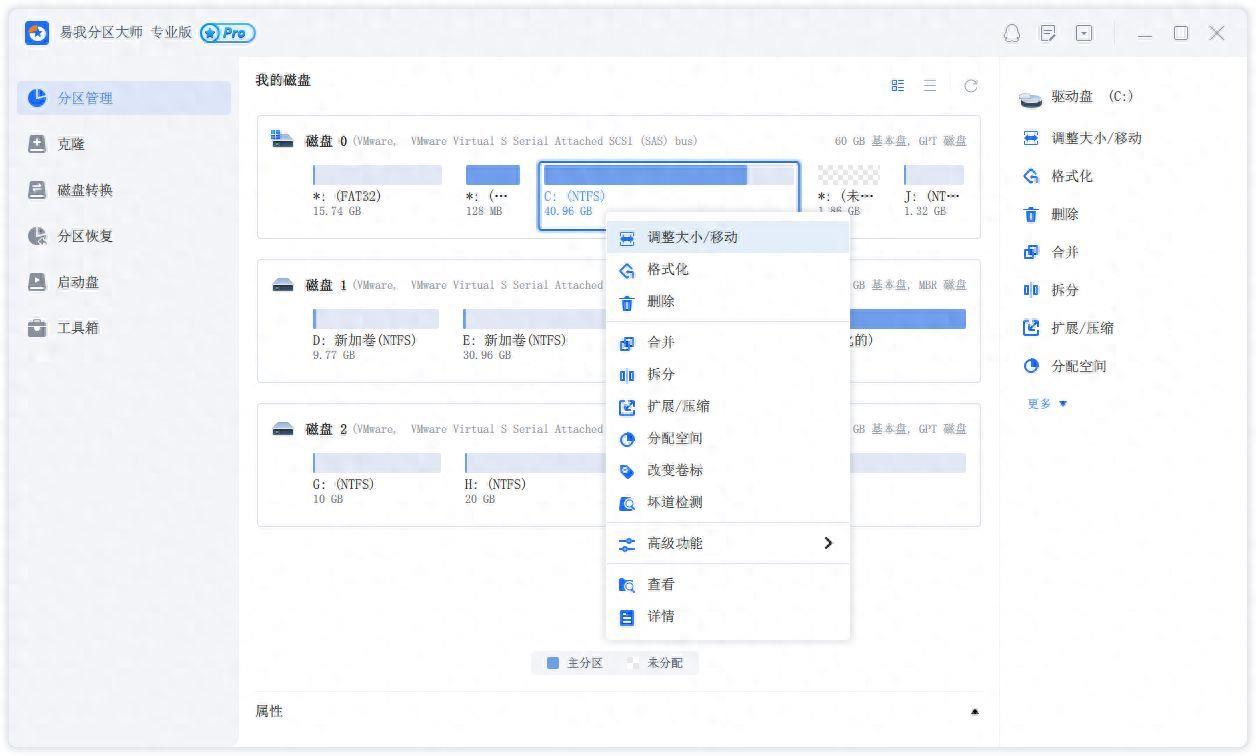
若要向C盘增加空间,请将鼠标拖动C盘尾端黑色小圆点,将C盘尾端拖到未分配空间中。
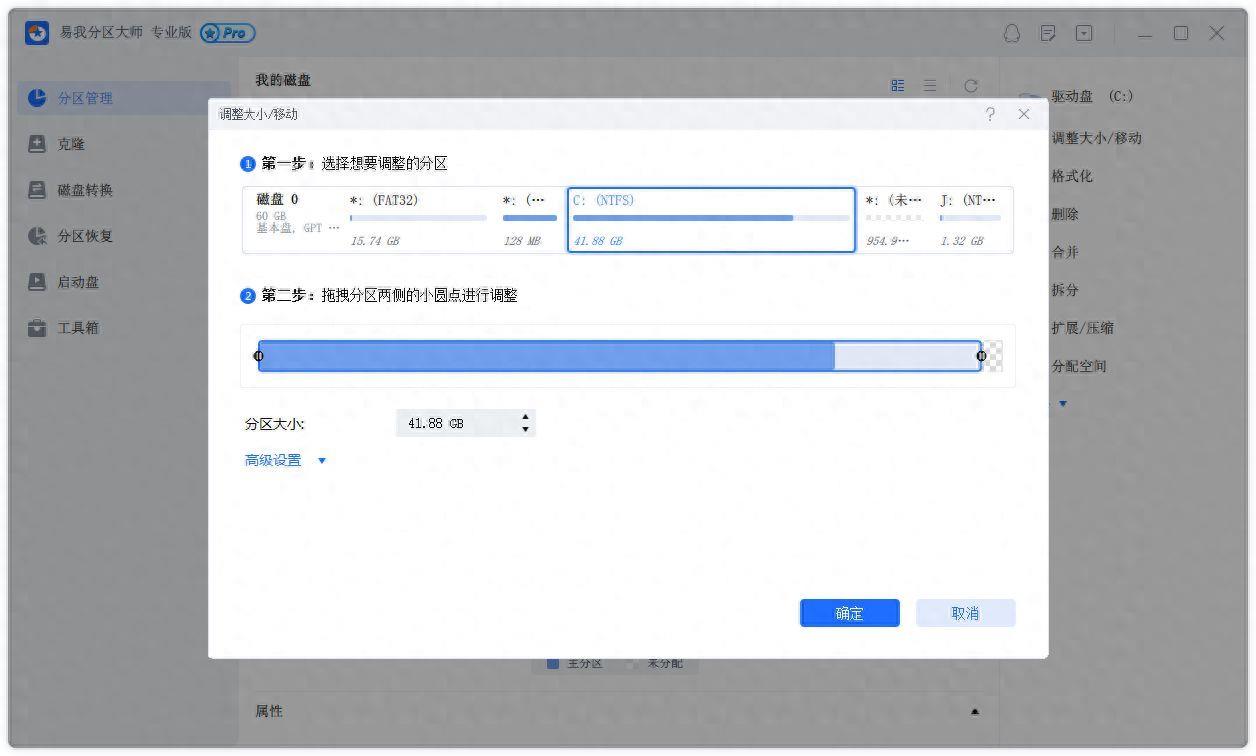
步骤3:确认扩展系统C盘
点选「执行操作」按钮,软件将列出待定操作,点选「应用」执行更改并扩展C盘。
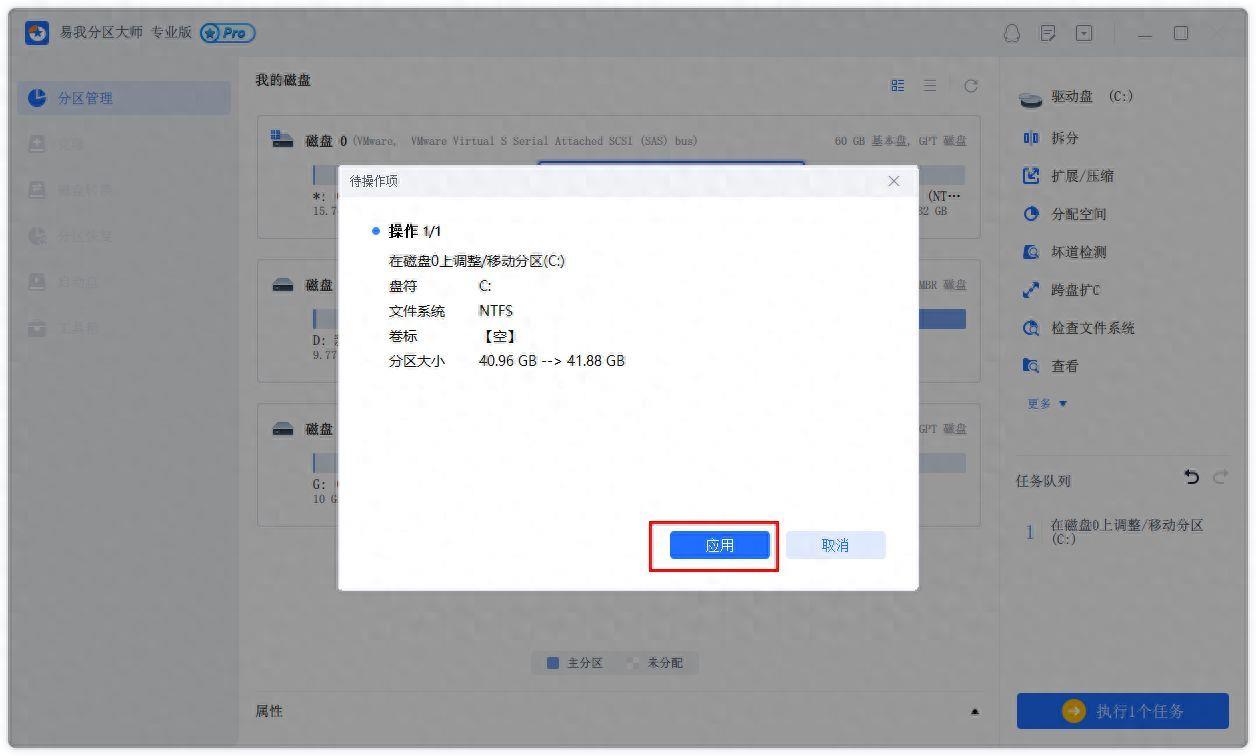
二、C盘的扩展卷为灰色怎么解决
有不少小伙伴反映自己在给C盘进行扩展的时候,发现扩展卷是灰色的,导致无法对其进行操作。那么对于这一情况应该如何解决呢?下面就以Win7为例,给大家演示一下C盘的扩展卷为灰色怎么解决。
1.要扩展分区,要在它相邻的磁盘有未分配的空间,这次才可以给它扩展。
2.我们要先检查c盘旁边有没有“未分配”的空间,如果没有的话,需要右键右边的磁盘,选择“删除卷”。(因为删除卷会情况磁盘里面的数据,建议大家先备份一下)
4.删除后,c盘旁边有可分配空间了。
5.这样就可以扩展卷了。
三、结论
c盘分小了怎么重新拓容?大家有没有被这个问题困扰过呢?其实我们可以通过管理磁盘分区来缓解空间不足C盘这个问题,把多余的空间合并起来就行了。如果磁盘管理器没法帮助您完成这项任务,别着急,易我分区大师可以协助您轻松解决!
